Twee vensters naast elkaar (Windows 7)
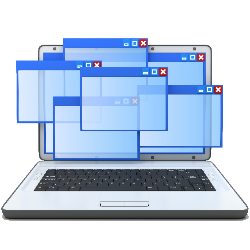 Soms is het handig als u tijdens het computeren twee vensters naast elkaar kunt zetten. Bijvoorbeeld als u iets aan het overtypen bent. In Windows 7 kan dat heel gemakkelijk.
Soms is het handig als u tijdens het computeren twee vensters naast elkaar kunt zetten. Bijvoorbeeld als u iets aan het overtypen bent. In Windows 7 kan dat heel gemakkelijk.
Stel dat u het venster van Internet Explorer links in beeld wilt hebben en dat van Word rechts. Doe dan het onderstaande. Deze truc werkt trouwens met alle vensters in Windows, en dus niet alleen met deze twee programma's.
Zet zo twee vensters naast elkaar:
- Start Internet Explorer.
- Boven in beeld staat een balk, met geheel rechts een kruisje. Klik ergens in die balk op een lege plek en houd de linkermuisknop ingedrukt.
- Versleep het venster naar links.
- Als het grootste deel van het venster links in beeld is 'verdwenen', dan verkleint het gehele venster. Er verschijnt een contour die de linkerhelft van het beeldscherm in beslag neemt. Laat de muisknop los.
- Internet Explorer neemt nu de linkerhelft van het beeld in beslag. Doe nu hetzelfde met Word. Versleep het venster van dit programma alleen naar rechts in plaats van naar links. Bij de rechterrand aangekomen, verkleint het venster en komt het netjes naast Internet Explorer te staan.
- Wilt u de vensters weer beeldvullend hebben? Klik dan rechtsboven in beeld op de knop met het vierkant erin, links van de knop met het kruis.
In onderstaande video doen we het nog eens voor.
Lees eventueel de tip 'Handig YouTube-video's afspelen' over het afspelen van YouTube-video's.
Sneltoets gebruiken
Gebruikt u liever sneltoetsen? Het venster dat actief is kunt u met de Windows-toets en het pijltje naar links of rechts, ook op de helft van uw scherm zetten.

